Nástroje na odstraňování vodoznaků GIF se snadno použitelnými kroky
GIFy jsou ty skvělé pohyblivé obrázky, které často vidíme na internetu. Někdy je uvidíte s vyraženými malými logy nebo slovy – to jsou vodoznaky. Vodoznaky slouží jako ochranné opatření pro ty, kdo je vlastní. Jsou však chvíle, kdy chceme upravit nebo použít GIF bez vodoznaku. Pokud se ho plánujete zbavit, poradíme vám, jak na to. Pokračujte ve čtení tohoto příspěvku, když diskutujeme více o GIFech. Také vám poskytneme ty nejlepší způsoby odstranit vodoznak z GIF.
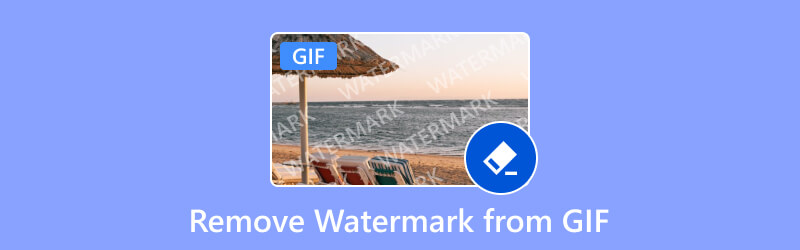
- SEZNAM PRŮVODCE
- Část 1. Co je GIF
- Část 2. Nejlepší způsob, jak odstranit vodoznak z GIF
- Část 3. Jak odstranit vodoznak z GIF pomocí Photoshopu
- Část 4. Často kladené otázky o tom, jak odstranit vodoznak z GIF
Část 1. Co je GIF
Než se vydáte k postupu bez vodoznaku GIF, pojďme nejprve diskutovat o tom, co je GIF. GIF je zkratka pro Graphics Interchange Format. Je to populární a široce používaný formát souborů obrázků. Podporuje statické i animované obrázky. GIF byl vyvinut společností CompuServe v roce 1987. Poté se stal univerzální součástí online komunikace. Na rozdíl od běžných obrázků mohou GIFy zobrazovat spoustu obrázků ve smyčce a vytvářet tak malou animaci. Jsou jako krátká videa, ale bez zvuku. GIFy pomáhají vyjádřit pocity, sdílet vtipné momenty nebo vysvětlit věci hravým a poutavým způsobem. Pravděpodobně jste je viděli na sociálních sítích, textech nebo webových stránkách.
Část 2. Nejlepší způsob, jak odstranit vodoznak z GIF
Snažíte se odstranit nežádoucí vodoznaky z obrázků GIF? Studna, ArkThinker Video Converter Ultimate má tě pokryté! Na internetu může být spousta odstraňovačů vodoznaků, ale je považován za jeden z nejlepších. Je to populární konvertorový software, který nabízí také různé nástroje. Pomocí nástroje Video Watermark Remover můžete odstranit vodoznaky ze svých videí, včetně obrázků GIF. Ve skutečnosti podporuje různé formáty, jako je MP4, MOV, AVI, MKV a tak dále. Nejen, že je to samostatný program, což znamená, že k němu můžete přistupovat bez připojení k internetu. Díky tomu můžete vykonávat to, co musíte udělat. Nyní můžete provést odstranění vodoznaku GIF:
Získejte software
Pro začátek si stáhněte a nainstalujte ArkThinker Video Converter Ultimate na tvém počítači. Po instalaci se software automaticky spustí.
Přejděte na kartu Toolbox
V hlavním rozhraní nástroje přejděte do nabídky Toolbox. Odtud najděte a vyberte Video Watermark Remover. Poté klikněte na tlačítko plus a přidejte svůj GIF s vodoznakem.
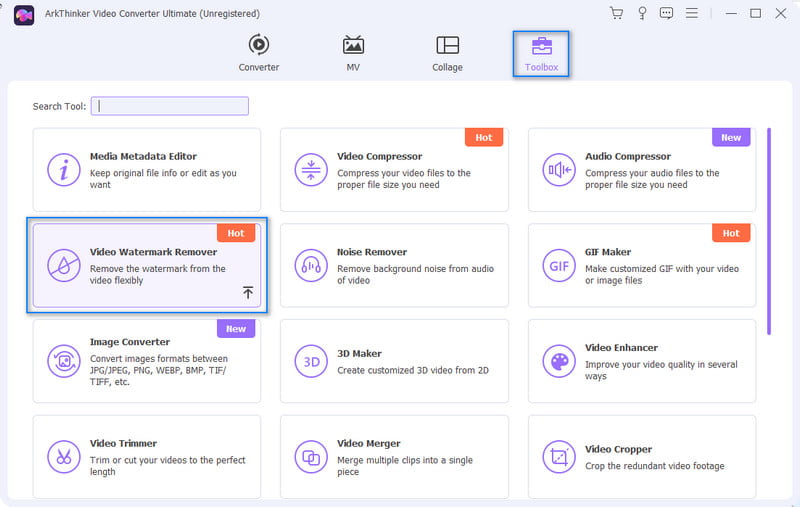
Odstraňte nežádoucí vodoznaky
Nyní klikněte na tlačítko Přidat oblast pro odstranění vodoznaku. Poté umístěte efekt rozostření na vodoznak. Upravte jej tak, aby byl vodoznak zcela vymazán.
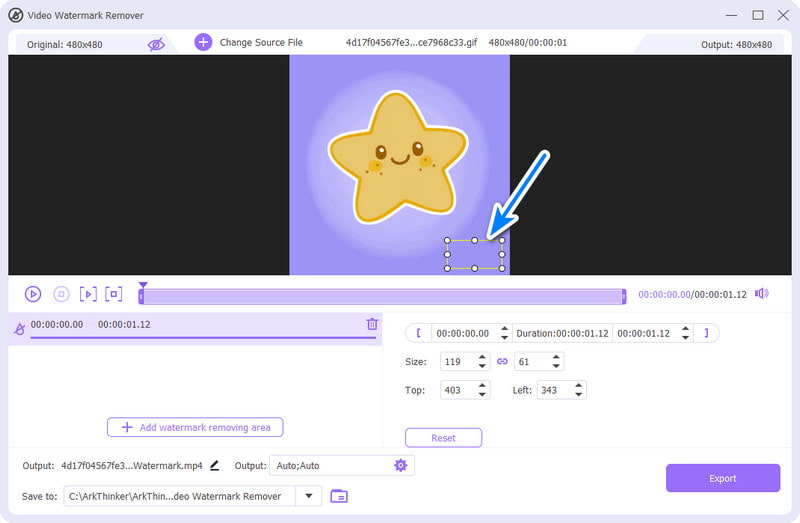
Okamžitě upravte nebo uložte soubor
Volitelně můžete použít poskytnutá nastavení pro přesnou polohu a velikost rozmazání. Jakmile budete spokojeni, můžete nyní uložit GIF bez vodoznaku kliknutím na tlačítko Export.
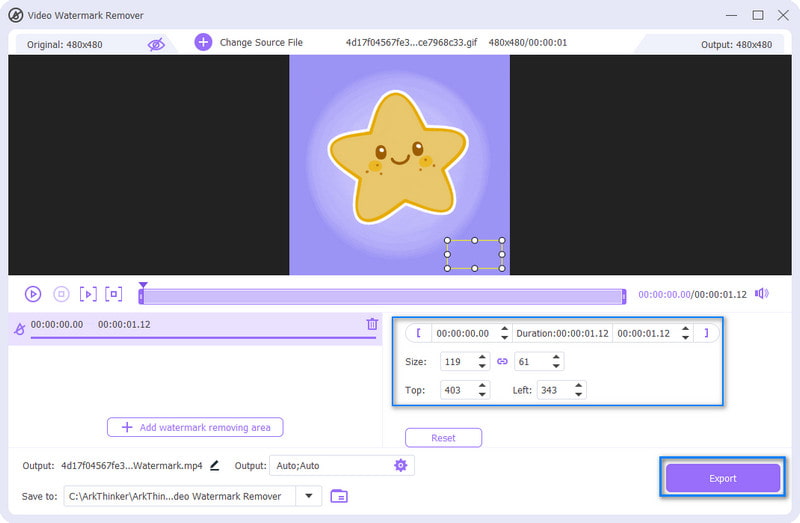
A tento nástroj můžete použít vytvořit GIF bez vodoznaků z videí a obrázků.
Část 3. Jak odstranit vodoznak z GIF pomocí Photoshopu
Adobe Photoshop je jedním z nejlepších nástrojů v oblasti úpravy digitálních obrázků. Nabízí všestrannou a výkonnou sadu nástrojů pro fotografy, designéry a tvůrce obsahu. Je také oblíbený pro své rozsáhlé možnosti. Photoshop poskytuje platformu, kde se kreativitě meze nekladou. Mezi jeho funkce patří možnost upravovat GIFy. Umožňuje také odstranit nežádoucí vodoznaky. Proto je to vynikající volba pro ty, kteří hledají přesnost a kontrolu při odstraňování vodoznaků ze svých GIFů. Nyní vás provedeme kroky používání Photoshopu k odstranění nežádoucích vodoznaků z vašich GIFů.
Otevřete svůj GIF ve Photoshopu
Chcete-li začít, spusťte v počítači Adobe Photoshop. V nabídce klikněte na Soubor a vyberte Otevřít. Poté vyberte GIF, ze kterého chcete vodoznak odstranit.
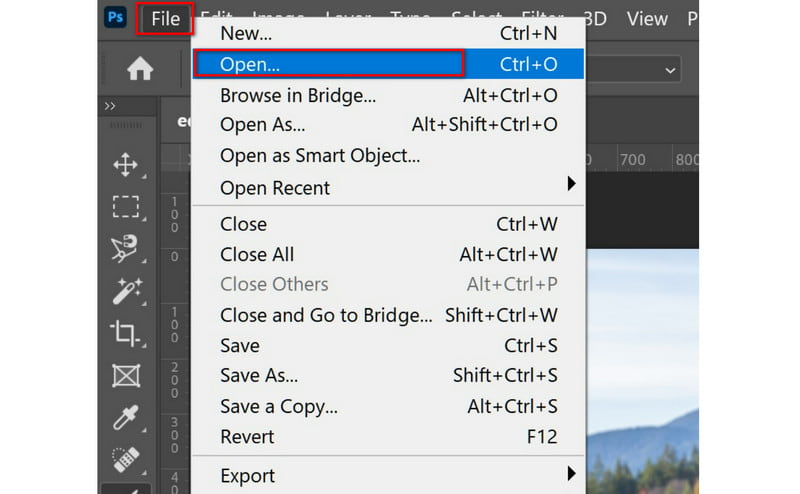
Vyberte oblast vodoznaku
Pomocí vhodného nástroje pro výběr pečlivě vyberte oblast obsahující vodoznak. Ujistěte se, že váš výběr přesně pokrývá vodoznak. Navíc se ujistěte, že nezasahuje do jiných částí obrázku.
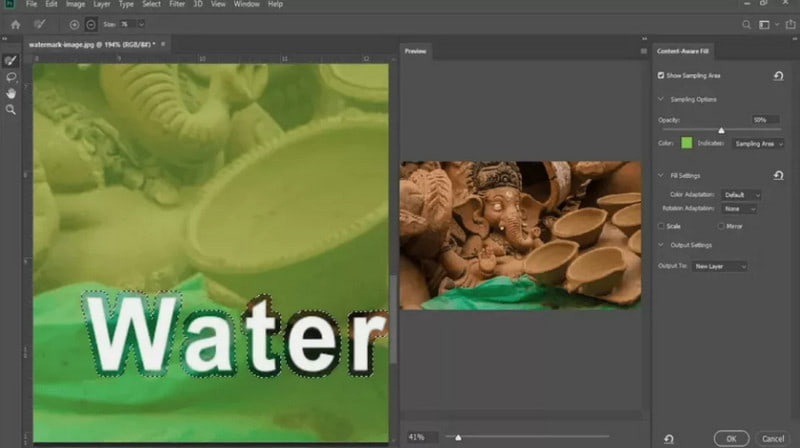
Vyberte výplň podle obsahu
S vybranou oblastí vodoznaku přejděte v nabídce na Upravit. Poté zvolte Výplň podle obsahu. Jde tedy o funkci, která vyplní vybranou oblast obsahem podobným jejímu okolí.

Upřesněte podle potřeby
Nyní zkontrolujte výsledek a proveďte potřebné úpravy. Můžete použít další nástroje, jako je klonovací razítko nebo léčivý štětec. V případě potřeby tak můžete obrázek dále vylepšit.
Uložte svůj GIF bez vodoznaku
Až budete spokojeni, uložte upravený GIF. Klikněte na tlačítko Soubor, potom na Exportovat a zvolte Uložit pro web (starší). Upravte nastavení podle potřeby a uložte GIF bez vodoznaku.
Celkově vzato, to je způsob, jak odstranit vodoznaky z GIFů s Photoshopem. A Photoshop vám může pomoci umístit vodoznaky na GIF. Pamatujte však, že to budete moci provést po přihlášení k odběru Adobe Photoshop. Není to tedy zadarmo.
Část 4. Často kladené otázky o tom, jak odstranit vodoznak z GIF
Je legální odstranit vodoznak z GIFů?
Odstraněním vodoznaků z obrázků GIF může dojít k porušení autorských práv nebo práv duševního vlastnictví vlastníka nebo tvůrce. Proto je důležité zkontrolovat podmínky použití a oprávnění spojená s GIF. Ujistěte se, že to uděláte před pokusem o odstranění vodoznaku.
Mohu odstranit vodoznaky bez ovlivnění kvality GIF?
Bohužel ne. V mnoha případech může odstranění vodoznaku vyžadovat úpravu GIF. Mohlo by to tedy ovlivnit jeho kvalitu. Použitím profesionálních editačních nástrojů však můžete minimalizovat jakoukoli znatelnou ztrátu kvality. Jedním z nejlepších nástrojů k použití je ArkThinker Video Converter Ultimate.
Existuje způsob, jak obnovit původní GIF po odstranění vodoznaku?
Bohužel ne. Jakmile je vodoznak z GIF odstraněn, nemusí být možné obnovit originál v jeho přesné podobě. S tím se důrazně doporučuje vytvořit zálohy nebo uložit kopii původního GIF před úpravou.
Je možné odstranit pohyblivý vodoznak?
Určitě ano! Pamatujte však, že odstranění pohyblivého vodoznaku z GIF může být náročné. Může také vyžadovat pokročilé editační schopnosti, abyste se toho zbavili. Proces přitom závisí na složitosti pohyblivého vodoznaku. Kromě toho záleží také na konkrétním softwaru nebo nástrojích, které k úpravám používáte.
Závěr
Abych to shrnul, toto je konečný návod, jak na to odstranit vodoznaky z GIFů. Nyní, pokud hledáte spolehlivý nástroj, na internetu jich najdete spoustu. Ale nástroj, který vřele doporučujeme, je ArkThinker Video Converter Ultimate. Nástroj nepotřebuje žádné profesionální dovednosti, aby se zbavil vodoznaku z GIF. Ve skutečnosti, ať už jste profesionál a začátečník, můžete jej používat.
Co si myslíte o tomto příspěvku? Kliknutím ohodnotíte tento příspěvek.
Vynikající
Hodnocení: 4.9 / 5 (na základě 479 hlasy)
Najděte další řešení
MOV na GIF: Spolehlivý přístup k převodu MOV do formátu GIF Jak převést WebM na GIF pomocí 4 nástrojů pro stolní počítače a mobilní zařízení Přední GIF Recorder pro pořizování animovaných GIFů [Podrobné recenze] 10 konvertorů GIF pro převod mezi obrázky/videi a GIFy Jak upravovat a ořezávat animované GIFy pomocí 4 účinných způsobů Co je Adobe GIF Maker a jak vytvořit GIF [Úplný průvodce]Relativní články
- Upravit obrázek
- Jak upravovat a ořezávat animované GIFy pomocí 4 účinných způsobů
- 10 konvertorů GIF pro převod mezi obrázky/videi a GIFy
- Nejlepší nástroje pro editor GIF vhodné pro všechny počítače a zařízení
- Jak vytvořit GIF z obrázků na počítači a mobilním telefonu
- Rychlé kroky, jak přidat text do GIF pomocí nástrojů Caption Maker
- Přidat hudbu do GIF: Po převodu začlenit hudbu do GIFu
- GIF Resizer: Nejlepší nástroje pro změnu velikosti animovaného GIF
- [6 Tools] Jak nastavit změnu smyčky GIF a přehrávat ji navždy
- GIF Cutter: Jak řezat GIF pomocí jednoduchých a rychlých metod
- Jak odstranit vodoznak Alamy z obrázků (100% funkční)



